刚装好的win10系统网络连接图标不见了怎么复原?网络图标不见了修复方法演示
经常使用电脑的朋友,不难会发现win10系统网络连接图标不见了的问题比较常见,根据小编的调查并不是所有的朋友都知道win10系统网络连接图标不见了的问题怎么解决,针对win10系统网络连接图标不见了的问题,我给大家整理总结了详细的解决步骤,就是按照鼠标右键点击桌面任务栏右侧的网络连接图标,选择“打开网络和共享中心”。进去后选左边的“更改适配器设置”,看看是否存在“无线网络连接”,图标上面如果有红叉,就双击无线网络连接图标,保持笔记本上的无线网卡开关是打开状态,然后网络连接图标应该就会出现了。的顺序就可以了,下面我们就一起来看看win10系统网络连接图标不见了完整的解决步骤吧!
网络连接图标不见了怎么办
鼠标右键点击桌面任务栏右侧的网络连接图标,选择“打开网络和共享中心”。

网络图标载图1
进去后选左边的“更改适配器设置”,看看是否存在“无线网络连接”,图标上面如果有红叉,就双击无线网络连接图标,保持笔记本上的无线网卡开关是打开状态,然后网络连接图标应该就会出现了。

网络连接载图2
如果以上方法仍然无法解决这个问题,按住“win”+“R”,调出运行命令框。

图标不见了载图3
在输入框中输入“regedit”并回车。

图标不见了载图4
在打开的注册表编辑器页面中依次找到HKEY_LOCAL_MACHINESYSTEMCurrentControlSetControlNetwork。

图标不见了载图5

网络图标载图6
将config那项直接删掉,然后再打开网络连接,马上windows直接重新配置,消失的无线网络连接和本地连接图标就出来了。

图标不见了载图7
以上就是网络连接图标不见了的解决方法。
上面给大家介绍的就是关于win10系统网络连接图标不见了的解决方法,有遇到这样情况的用户们可以采取上面的方法步骤来解决,相信可以帮助到大家。

 新闻 2021-04-12 14:11:47
新闻 2021-04-12 14:11:47 
 新闻 2021-04-12 14:10:46
新闻 2021-04-12 14:10:46 
 新闻 2021-04-12 14:09:32
新闻 2021-04-12 14:09:32 
 新闻 2021-04-12 14:08:10
新闻 2021-04-12 14:08:10 
 新闻 2021-04-12 13:59:41
新闻 2021-04-12 13:59:41 
 新闻 2021-04-12 13:58:04
新闻 2021-04-12 13:58:04 
 新闻 2021-04-12 13:45:42
新闻 2021-04-12 13:45:42 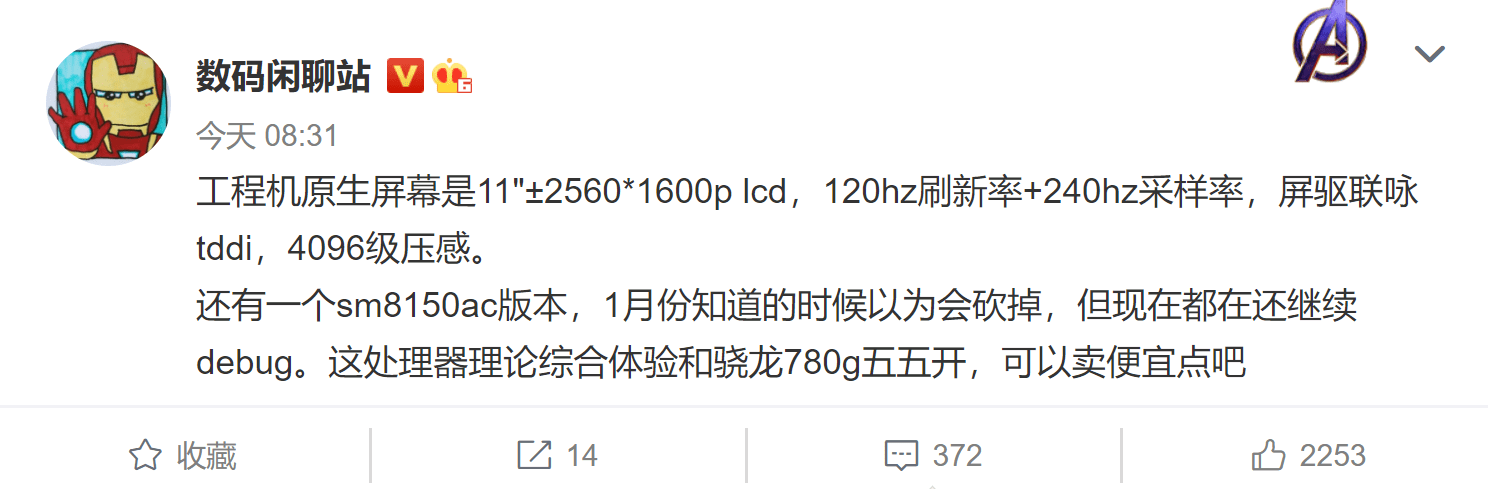
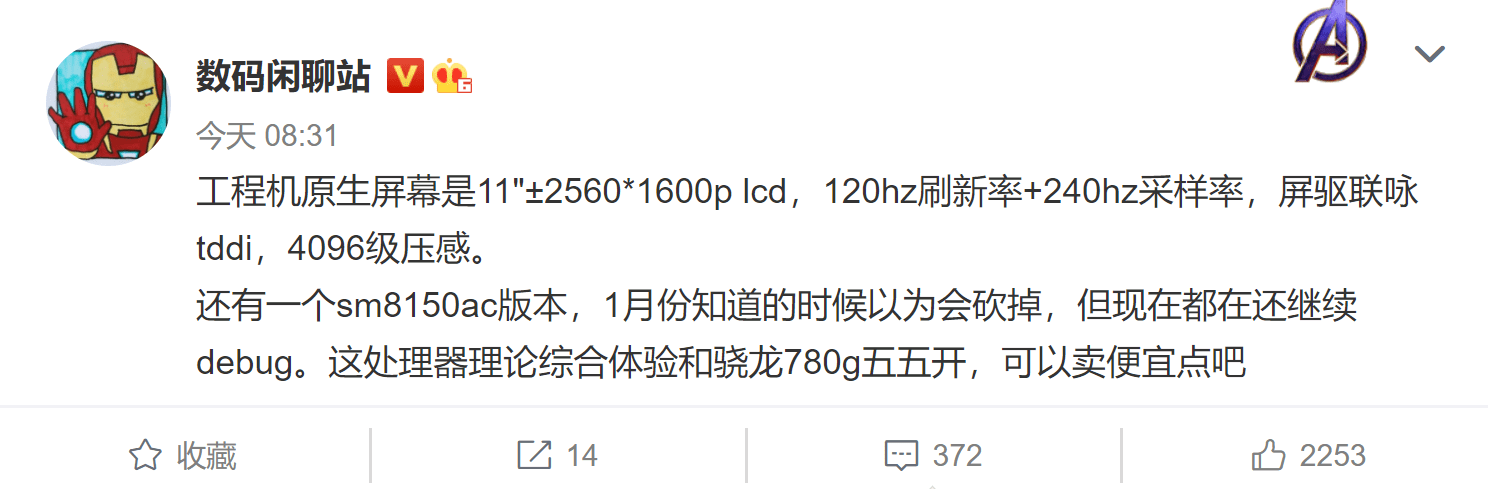 新闻 2021-04-12 13:44:48
新闻 2021-04-12 13:44:48 
 新闻 2021-04-12 11:16:54
新闻 2021-04-12 11:16:54 
 新闻 2021-04-12 11:15:46
新闻 2021-04-12 11:15:46 

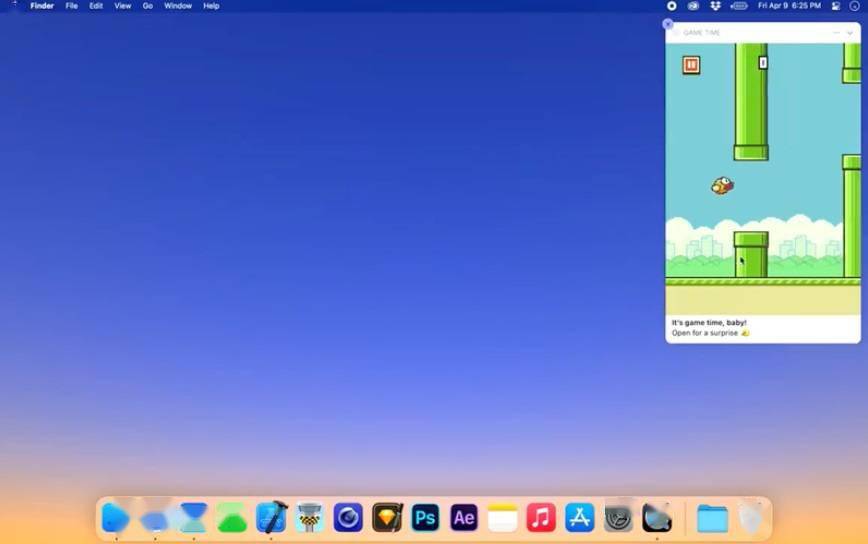


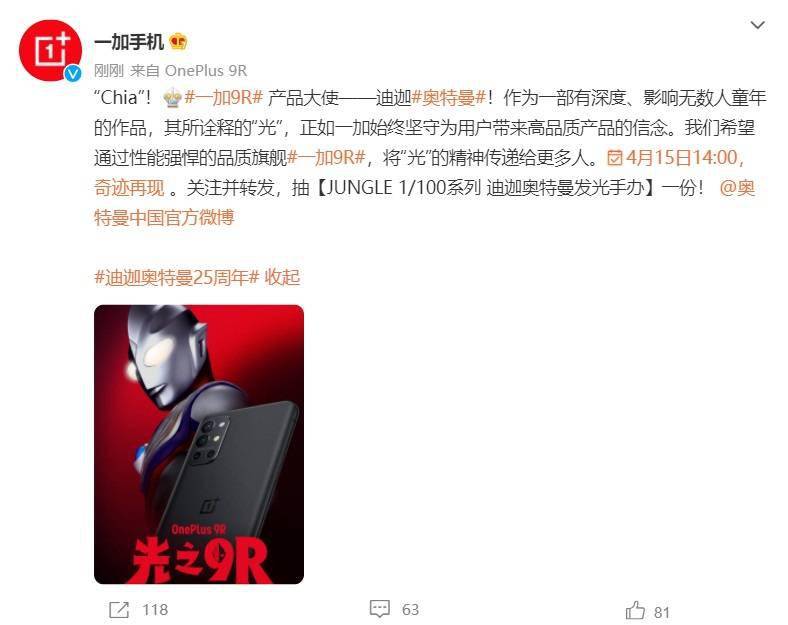

 营业执照公示信息
营业执照公示信息
相关新闻